WORD 2007怎样去掉页眉和页脚的横线
1、打开WORD文件,文件中已经增加了页眉和页脚。

3、在“样式”的"页眉“中,点击右边的箭头处。

5、弹出”修改样式“的对话框,单击”格式“右边的下拉列表,选择”边框“。

7、返回文件后,页眉的横线即消失了。

9、页脚中横线即消失,不见了。页脚中的内容稍为修改一下即可。

11、同上,单击”格式“右边的下拉列表,选择”边框“,将”边框和底纹“设置成”无“。
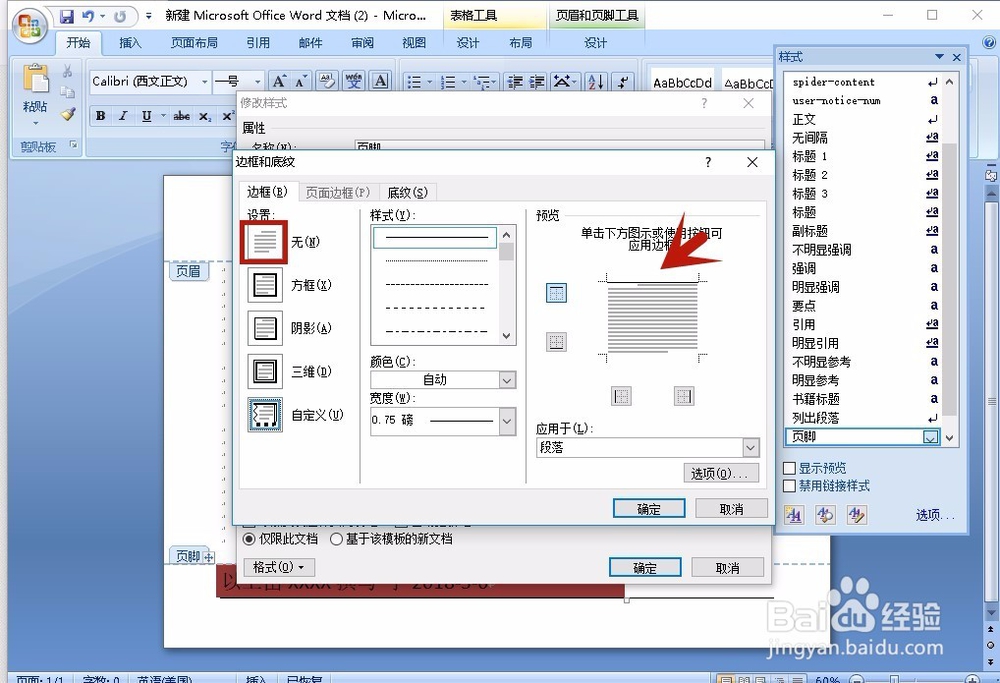
声明:本网站引用、摘录或转载内容仅供网站访问者交流或参考,不代表本站立场,如存在版权或非法内容,请联系站长删除,联系邮箱:site.kefu@qq.com。
阅读量:37
阅读量:78
阅读量:43
阅读量:53
阅读量:28